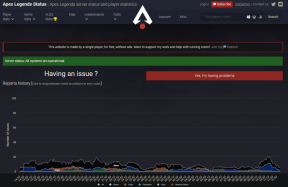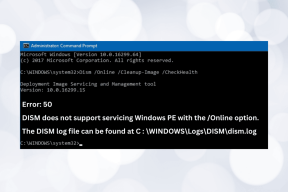6 طرق لجعل موسيقى Apple أعلى على iPhone
منوعات / / August 15, 2023
على الرغم من أن مكبرات صوت iPhone كانت دائمًا في الجانب الأعلى صوتًا ، إلا أن هناك أوقاتًا يترك فيها ارتفاع الصوت الإجمالي شيئًا مرغوبًا فيه. في هذه الحالة ، يمكنك استخدام إعدادات جهاز iPhone الخاص بك لرفع صوت Apple Music. استمر في القراءة لمعرفة المزيد.

على الرغم من أن مستوى الصوت المنخفض مفيد للأذنين ، خاصة عند استخدام سماعات الرأس ، فإنه يصبح عائقًا عند تشغيل الموسيقى لمجموعة من الأشخاص أو مواجهة مشكلة في تأليف الأغنية بشكل عام. لذا ، دعونا نلقي نظرة على 6 طرق لجعل Apple Music أعلى صوتًا على iPhone.
1. قم بإزالة حافظة هاتفك المحمول
تساعد حقائب الهاتف المحمول في حماية أجهزتنا من أي قطرات أو تأثيرات مفاجئة. ومع ذلك ، يمكن أن تغطي الحقائب غير المناسبة أجهزة الجهاز مثل الكاميرا أو مكبر الصوت. لذلك ، إذا لاحظت وجود أصوات مكتومة أو أقل من المعتاد على جهازك ، يُنصح دائمًا بإزالة الجراب والتحقق مرة أخرى.
إذا عاد الصوت إلى الوضع الطبيعي ، فاترك العلبة مغلقة أو الحصول على حقيبة مناسبة جديدة بدلاً من.
2. باستخدام إعدادات الصوت
قبل أن نبدأ في تغيير إعدادات جهاز iPhone الخاص بك ، من الجيد دائمًا معرفة ما إذا كان جهازك يعمل بأقصى مستويات الصوت. بهذه الطريقة ، يمكنك تحقيق أقصى استفادة من جهاز iPhone الخاص بك ببساطة عن طريق ضبط شريط تمرير مستوى الصوت على أعلى مستوى. إليك الطريقة.
نصيحة: تحقق من مقالتنا عن نصائح رائعة حول مركز تحكم iPhone.
الخطوة 1: اسحب لأسفل من الزاوية العلوية اليمنى من شاشتك لفتح مركز التحكم على جهاز iPhone الخاص بك.
الخطوة 2: الآن ، اضبط مستوى الصوت على الحد الأقصى.

يجب أن يؤدي ذلك إلى زيادة ارتفاع صوت تطبيق Apple Music على الفور. ومع ذلك ، إذا تم ضبط مستوى الصوت بالفعل على الحد الأقصى ، فتابع الطريقة أدناه.
3. ضبط إعدادات المعادل
لجعل الصوت أكثر سلاسة ، يستخدم iPhone إعدادات مثل Equalizer و Sound Check. ومع ذلك ، قد تؤدي هذه الإعدادات دون قصد إلى تقييد مستويات الصوت الإجمالية. لمنع حدوث ذلك ، قم بإيقاف تشغيل Sound Check (فحص الصوت) واضبط EQ على الوضع Late Night.
سيؤدي هذا إلى منع iPhone من تنعيم الصوت وزيادة مستوى الصوت للأجزاء الهادئة. اتبع الخطوات أدناه للقيام بذلك.
الخطوة 1: افتح قائمة الإعدادات على جهاز iPhone الخاص بك.
الخطوة 2: قم بالتمرير لأسفل وانقر على الموسيقى.
الخطوه 3: هنا ، تأكد من إيقاف تشغيل تبديل فحص الصوت.
الخطوة الرابعة: الآن ، اضغط على EQ.

الخطوة الخامسة: اضغط على في وقت متأخر من الليل.

سيساعد هذا في جعل Apple Music أعلى صوتًا على iPhone ، على الرغم من أنك قد تحصل على انخفاض طفيف في جودة الصوت.
4. تمكين فقدان الصوت
تحتوي Apple Music على خيارات أصلية لتشغيل Lossless Audio. يتيح ذلك للمستخدمين الحصول على تجربة صوتية محسنة ومتفوقة. بالإضافة إلى ذلك ، يعمل هذا بشكل أفضل إذا كانت الأغنية التي تستمع إليها تحتوي على علامة Lossless Audio. إليك كيفية تشغيل هذا باستخدام قائمة إعدادات جهاز iPhone.
الخطوة 1: افتح الإعدادات واضغط على الموسيقى.

الخطوة 2: قم بالتمرير لأسفل وانقر على جودة الصوت.
الخطوه 3: هنا ، تأكد من تشغيل تبديل Lossless Audio.
الخطوة الرابعة: يمكنك تغيير جودة بث وتنزيل Wi-Fi إلى Lossless أو Hi-res Lossless.

من المفترض أن يساعدك ذلك في التغلب على مشكلة انخفاض الصوت في Apple Music وزيادة جودة الصوت أيضًا.
اقرأ أيضا:كيفية استخدام الصوت المكاني المخصص على iPhone
5. تعطيل سلامة سماعة الرأس
كما يوحي الاسم ، تعد Headphone Safety ميزة مفيدة لتجنب القفزات المفاجئة في مستوى الصوت في سماعات الرأس عن طريق إبقائها أقل من حد الديسيبل المحدد. ومع ذلك ، قد يكون السبب أيضًا يتم تشغيل Apple Music بمستوى صوت منخفض. إليك كيفية إيقاف تشغيل هذه الميزة ورفع صوت Apple Music.
الخطوة 1: افتح الإعدادات وانقر على "الأصوات واللمسات اللمسية".
الخطوة 2: هنا ، اضغط على Headphone Safety.

الخطوه 3: قم بإيقاف تشغيل زر التبديل لـ "تقليل الأصوات الصاخبة".

هذا من شأنه أن يجعل موسيقاك أعلى على Apple Music. ومع ذلك ، كن حذرًا وتجنب التعرض المطول للموسيقى الصاخبة للغاية.
6. قم بتوصيله بمكبر صوت خارجي
للحصول على هذا التأثير الشامل ، يمكنك توصيل جهاز iPhone الخاص بك بملف مكبر صوت بلوتوث خارجي واستمتع بـ Apple Music مع أصدقائك وعائلتك أيضًا. إليك الطريقة.
الخطوة 1: افتح الإعدادات واضغط على البلوتوث.
الخطوة 2: إذا كان جهازًا متصلًا مسبقًا ، فانقر عليه من القائمة.
الخطوه 3: بالنسبة للأجهزة الجديدة ، انتقل إلى قسم "الأجهزة الأخرى" وانقر على الجهاز ذي الصلة.

بمجرد اتصال الجهاز ، يجب أن يظهر على أنه متصل في قائمة إعدادات Bluetooth.
اقرأ أيضا:كيفية إقران وإدارة أجهزة Bluetooth على iPhone
المكافأة: كيفية جعل موسيقى Apple أعلى في السيارة
بصرف النظر عن جعل Apple Music بصوت عالٍ بشكل عام ، يمكنك أيضًا جعل Apple Music أعلى صوتًا في السيارة. للقيام بذلك ، افتح Siri على هاتفك واطرح عليه أي سؤال. بمجرد أن يبدأ Siri في الاستجابة ، قم بزيادة مستوى الصوت على iPhone في نفس الوقت. من المفترض أن يساعد ذلك في جعل Apple Music أعلى صوتًا على iPhone في السيارة.
أسئلة وأجوبة حول جعل موسيقى Apple أعلى
نعم ، يمكنك استخدام تطبيقات المحول مثل محول الصوت DRmare و برنامج TuneFab Apple Music Converter لتحويل الأغاني الخاصة بك وزيادة حجم الصوت في الأغنية نفسها. ثم قم بتشغيله عبر Apple Music على جهاز iPhone الخاص بك. ومع ذلك ، قد تتطلب بعض التطبيقات اشتراكًا مدفوعًا.
يمكن للوعاء إنشاء غرفة صدى مؤقتة يمكن أن تساعد في زيادة ارتفاع صوت Apple Music على جهاز iPhone الخاص بك. للقيام بذلك ، ضع مكبر صوت iPhone الخاص بك في مواجهة داخل الوعاء. تأكد من إمالة الجهاز بحيث توجد مسافة بين قاع الوعاء وشواية السماعة. بعد ذلك ، قم بتحويل مستوى الصوت إلى أعلى إعداد وقم بتشغيل الصوت على Apple Music. ومع ذلك ، قد لا تحصل على النتائج المرجوة مع بعض الأطباق.
اجعل موسيقاك أعلى
نأمل أن تساعدك هذه المقالة في فهم كيفية رفع صوت Apple Music على جهاز iPhone الخاص بك. بالإضافة إلى ذلك ، يمكنك أيضًا قم بتنزيل الأغاني على Apple Music لتجربة تشغيل أفضل ، خاصة إذا كنت بالخارج.
تم التحديث الأخير في 10 أغسطس 2023
قد تحتوي المقالة أعلاه على روابط تابعة تساعد في دعم Guiding Tech. ومع ذلك ، فإنه لا يؤثر على نزاهة التحرير لدينا. يظل المحتوى غير متحيز وأصيل.
هل كنت تعلم
يعد iPhone 5s أحد أشهر هواتف Apple ، حيث تم بيع أكثر من 70 مليون وحدة منذ عام 2013.

كتب بواسطة
كاتب في القلب ، Ankita يحب الكتابة عن أنظمة Android و Windows على Guiding Tech. في أوقات فراغها ، يمكن العثور عليها وهي تستكشف المدونات ومقاطع الفيديو المتعلقة بالتكنولوجيا. خلاف ذلك ، يمكنك أن تمسكها بالسلاسل بجهاز الكمبيوتر المحمول الخاص بها ، وتفي بالمواعيد النهائية ، وتكتب البرامج النصية وتشاهد العروض (بأي لغة!) بشكل عام.